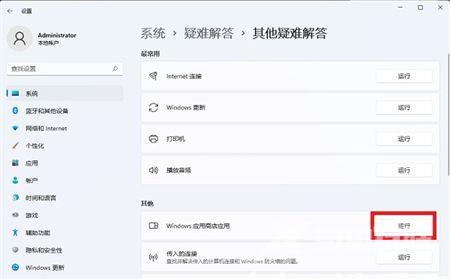win11自带的应用商店功能非常丰富,而且可以下载到各类软件,十分好用。但是有不少用户在打开微软自带的win11商店页面时,发现相关页面法加载不出来,一直转圈。今天自由互联小编
win11自带的应用商店功能非常丰富,而且可以下载到各类软件,十分好用。但是有不少用户在打开微软自带的win11商店页面时,发现相关页面法加载不出来,一直转圈。今天自由互联小编就给大家带来了多种方法,告诉大家win11自带的应用商店不能用该如何解决,有需要的用户们赶紧来看一下吧。

win11自带的应用商店不能用怎么办
方法一、
1、首先右击左下角的win图标,点击设置。
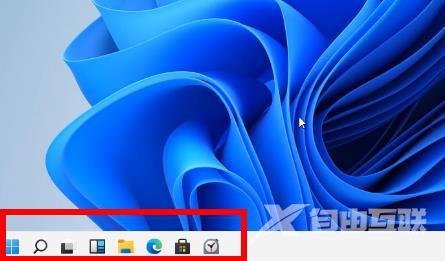
2、然后点击windows设置中的“网络和Internet”。
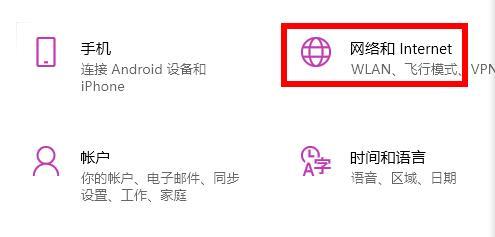
3、然后就可以在右侧的高级网络设置下面找到“网络和共享中心”。
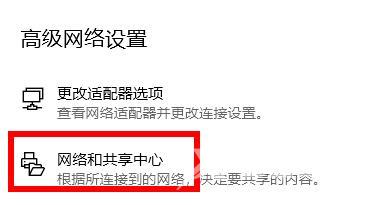
4、进入之后点击左下角的“Internet 选项”。
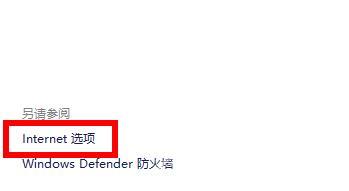
5、最后点击选项中的高级选项卡,勾选“使用TLS1.1和1.2”即可。
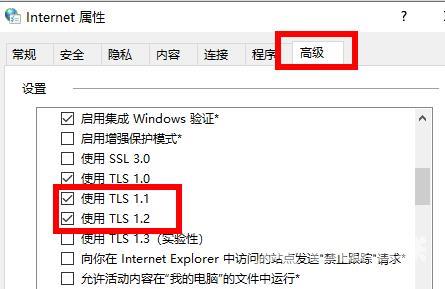
方法二、
1、首先点击开始菜单在搜索框输入cmd,选择以管理员身份运行。
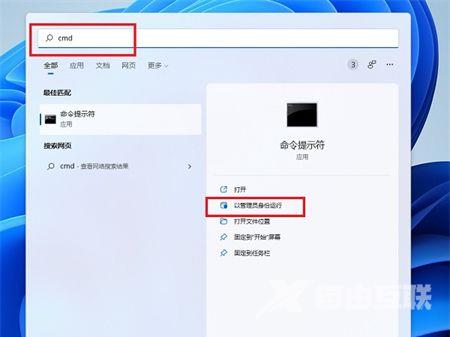
2、在命令提示符窗口中输入【Wsreset】,并按下回车。

3、这样重置微软应用商店以后应该就可以打开了。
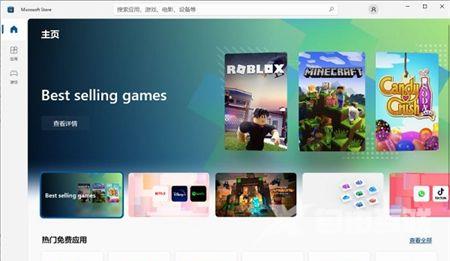
方法三、
1、还是一样在开始菜单里面,输入【疑难解答设置】,并打开。
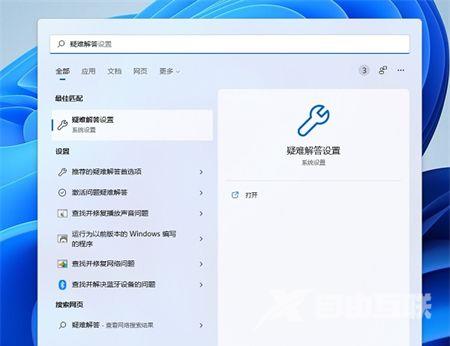
2、然后点击【其他疑难解答】。
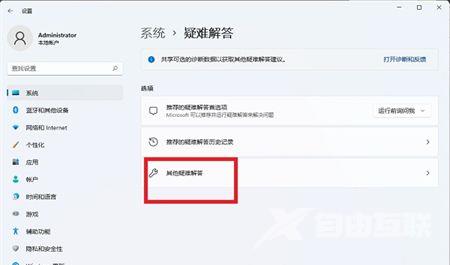
3、点击windows应用商店应用右边的运行,让系统自己找原因并修复。